Ta bort webbplatser med Hjälp av Azure-portalen
I den här instruktionsguiden får du lära dig hur du tar bort en eller flera webbplatser och associerade ARM-resurser med hjälp av Azure-portalen. Detta inkluderar resurser som skapas när webbplatsen skapas och nätverksfunktioner som är associerade med platserna.
Förutsättningar
- Du måste redan ha en plats i distributionen som du vill ta bort.
- Se till att du kan logga in på Azure-portalen med ett konto med åtkomst till den aktiva prenumeration som du använde för att skapa ditt privata mobilnätverk. Det här kontot måste ha den inbyggda rollen Deltagare eller Ägare i prenumerationsomfånget.
Ta bort en enda mobil nätverksplats och resurser
Du kan ta bort en befintlig webbplats i Azure-portalen.
- Logga in på Azure-portalen.
- Sök efter och välj den webbplatsresurs som representerar den privata mobilnätverksplats som du vill ta bort.
- Välj knappen Ta bort.
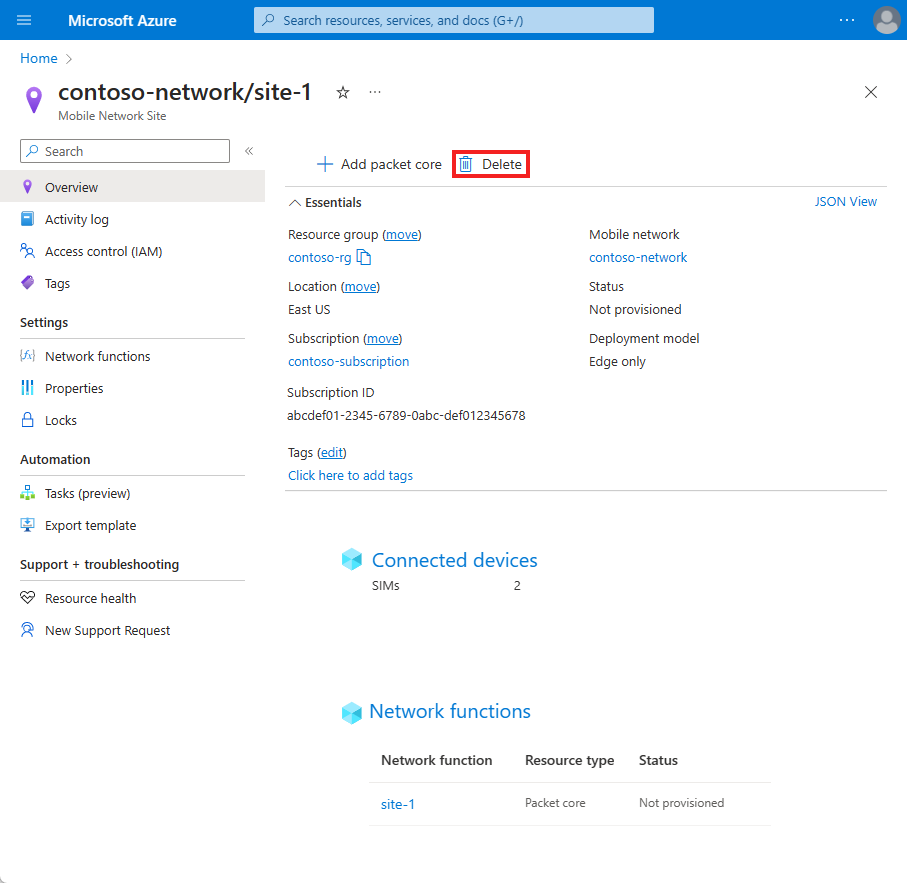
- Granska listan över resurser som ska tas bort.
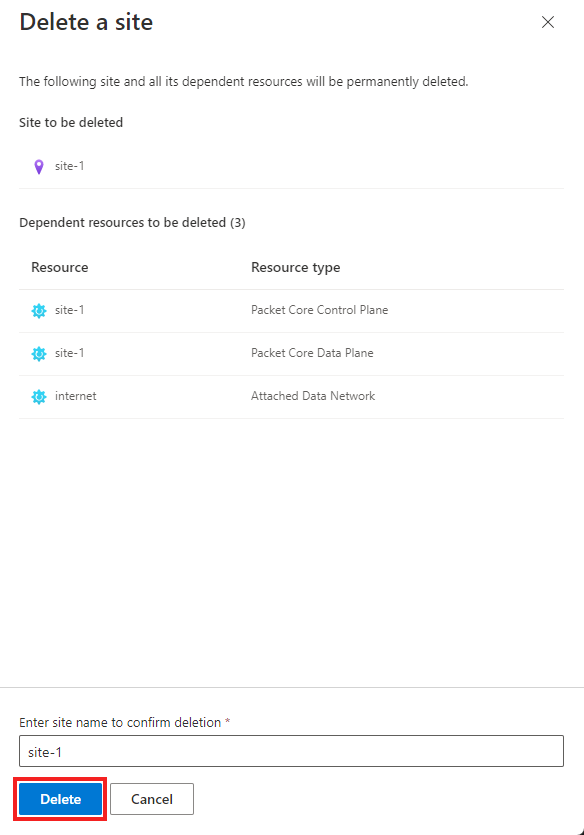
- Om du vill fortsätta skriver du namnet på webbplatsen och väljer Ta bort.
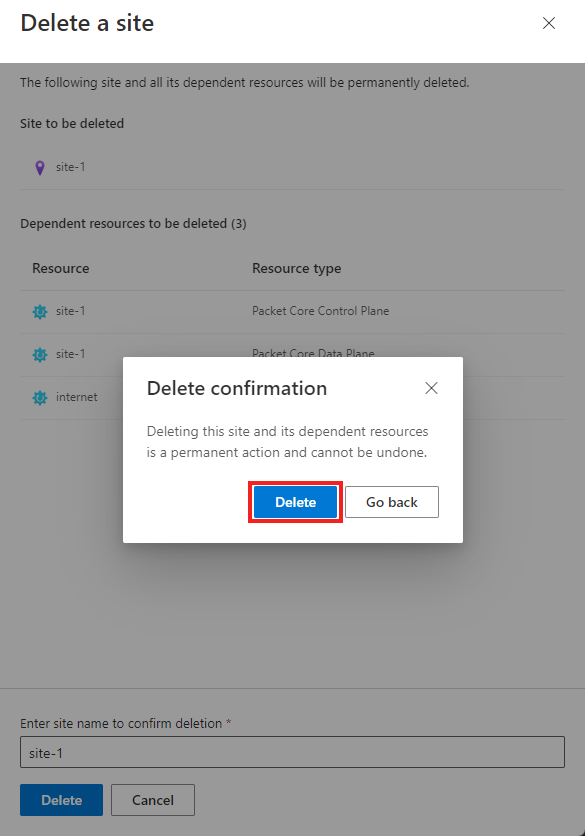
- Bekräfta att du vill ta bort den här webbplatsen i bekräftelsefönstret genom att välja Ta bort.
Ta bort flera mobila nätverksplatser och resurser
Du kan ta bort dina befintliga webbplatser i Azure-portalen.
- Logga in på Azure-portalen.
- Sök efter och välj det nätverk som innehåller de privata mobila nätverksplatser som du vill ta bort.
- Välj bladet Webbplatser på menyn till vänster.
- Markera kryssrutan bredvid var och en av de webbplatser som du vill ta bort.
- Välj knappen Ta bort överst i listan.
- Granska listan över resurser som ska tas bort.
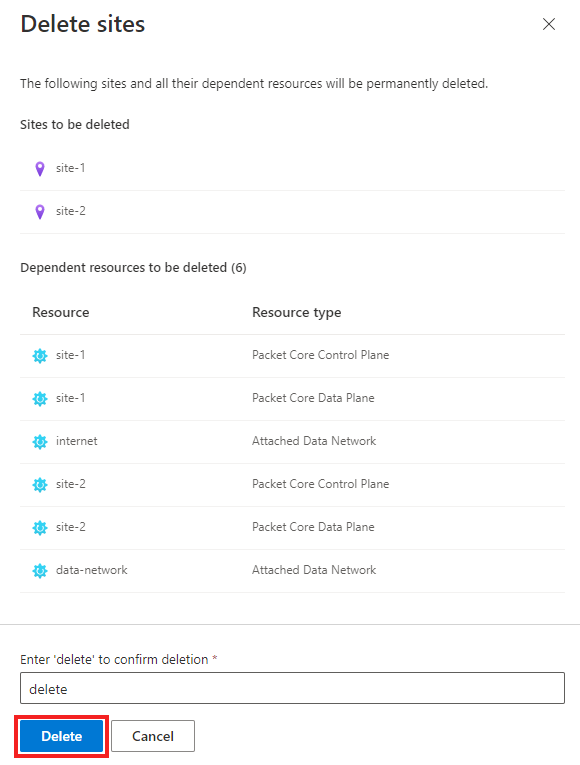
- Om du vill fortsätta skriver du "ta bort" och väljer Ta bort.
- Bekräfta att du vill ta bort dessa webbplatser i bekräftelsefönstret genom att välja Ta bort.
Nästa steg
Distribuera en eller flera nya platser om det behövs.